Cách tìm khóa sản phẩm Windows 11 của bạn
03/07/2023
Nếu bạn cần chuyển khóa sản phẩm Windows 11 của mình hoặc chỉ cần nó để thực hiện cài đặt sạch HĐH, đây là cách tìm thấy nó một cách dễ dàng.
Có nhiều trường hợp khi việc có thể tìm thấy khóa sản phẩm Windows 11 của bạn là rất quan trọng. Có lẽ PC của bạn đang chạy chậm và bạn muốn cài đặt sạch Windows 11. Hoặc, có thể bạn cần chuyển giấy phép sang một máy tính mới. Dù lý do là gì, dưới đây là cách tìm khóa sản phẩm của bạn trên Windows 11.
Quan trọng: Đảm bảo bạn mua khóa sản phẩm kỹ thuật số của mình từ các cửa hàng có uy tín như Microsoft, Best Buy hoặc Amazon. Nếu bạn chọn một nguồn khác, nguồn đó có thể không chính hãng và bạn có thể gặp sự cố kích hoạt hoặc mất chức năng theo thời gian.
Cách tìm khóa sản phẩm Windows 11 của bạn
Một trong những cách dễ dàng hơn để tìm khóa sản phẩm của bạn là sử dụng Command Prompt. Khởi chạy dấu nhắc lệnh bằng cách nhấn phím Windows trên bàn phím của bạn và gõ: cmd. Choose kết quả hàng đầu từ danh sách tìm kiếm.
Bạn cũng có thể sử dụng Windows PowerShell mới hơn để giúp bạn tìm khóa sản phẩm Windows 11 của mình.
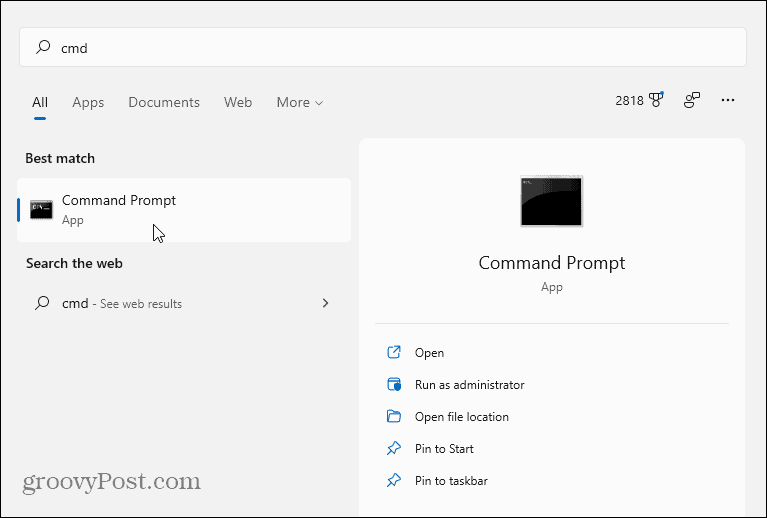
Tiếp theo, sao chép và dán đường dẫn sau vào Dấu nhắc lệnh và nhấn Enter:
wmic path SoftwareLicensingService get OA3xOriginalProductKey
Tiếp theo, sao chép và dán đường dẫn sau vào Dấu nhắc lệnh và nhấn Enter:
wmic path SoftwareLicensingService get OA3xOriginalProductKey
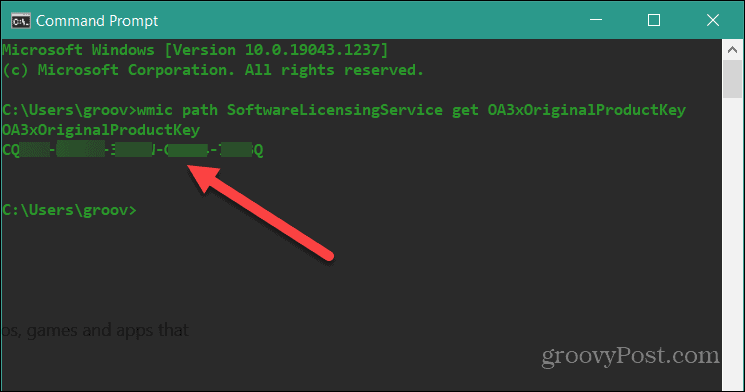
Kiểm tra email và biên nhận
Một phương pháp khác để tìm khóa sản phẩm Windows 11 của bạn là xem qua email hoặc biên lai từ Microsoft hoặc Best Buy. Nếu bạn mua Windows 11 thông qua một trong hai công ty, bạn có thể tìm thấy khóa của mình trong phần "Đơn đặt hàng" hoặc "Mua hàng" của cửa hàng trực tuyến.
Nếu bạn mua giấy phép kỹ thuật số từ Amazon, bạn sẽ thấy khóa của mình trong thư viện phần mềm và trò chơi Amazon cá nhân.
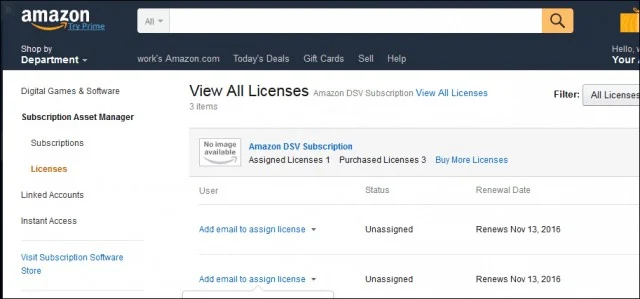
Kiểm tra gói bán lẻ bằng đĩa
Nếu (hoặc khi) Microsoft bắt đầu bán các bản sao vật lý của hệ điều hành mới trên đĩa, bạn sẽ có thể tìm thấy khóa trong hộp sản phẩm. Ví dụ, khóa sản phẩm Windows 10 được in ở mặt sau của danh thiếp trong bao bì tổng thể.
Sử dụng tiện ích của bên thứ ba
Một tùy chọn khác mà bạn có là sử dụng tiện ích của bên thứ ba như ShowKeyPlus để tìm khóa sản phẩm Windows 11 của bạn. Khi bạn chạy tiện ích, nó sẽ tiết lộ khóa sản phẩm của bạn và thông tin giấy phép khác, bao gồm:
- Tên sản phẩm
- ID sản phẩm
- Khóa hiện được cài đặt là khóa sản phẩm chung được Windows 10 sử dụng, tùy thuộc vào phiên bản được cài đặt.
- Khóa sản phẩm gốc. Đây có thể là khóa sản phẩm OEM hoặc bán lẻ Windows 7 hoặc Windows 8 của bạn trước khi nâng cấp. Đây là khóa sản phẩm bạn muốn nếu gặp sự cố kích hoạt sản phẩm trong Windows 10.
- Khóa OEM HOẶC Bán lẻ: ShowKeyPlus sẽ kiểm tra sự hiện diện của điểm đánh dấu OEM; đó là cách các nhà cung cấp tên tuổi lớn kích hoạt nhiều máy tại nhà máy chạy Windows.
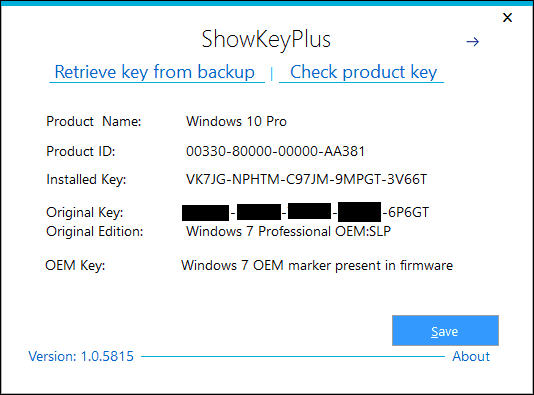
-
Khi bạn đã có khóa sản phẩm của mình, hãy đảm bảo lưu trữ nó ở một vị trí an toàn, nơi bạn có thể dễ dàng truy cập. Microsoft cung cấp quyền chuyển một lần.
Tìm nhãn dán trên khung máy tính
Bạn cũng có thể tìm chìa khóa của mình trên nhãn dán mà một số OEM cung cấp trên khung máy tính. Thông thường, bạn sẽ tìm thấy nó ở dưới cùng của máy tính xách tay hoặc ở mặt sau của vỏ máy tính để bàn.
Chỉ cần đảm bảo rằng bạn sao lưu khóa của mình (chụp ảnh nó) và bạn sẽ sẵn sàng nếu có sự cố xảy ra và bạn cần cài đặt sạch Windows 11.
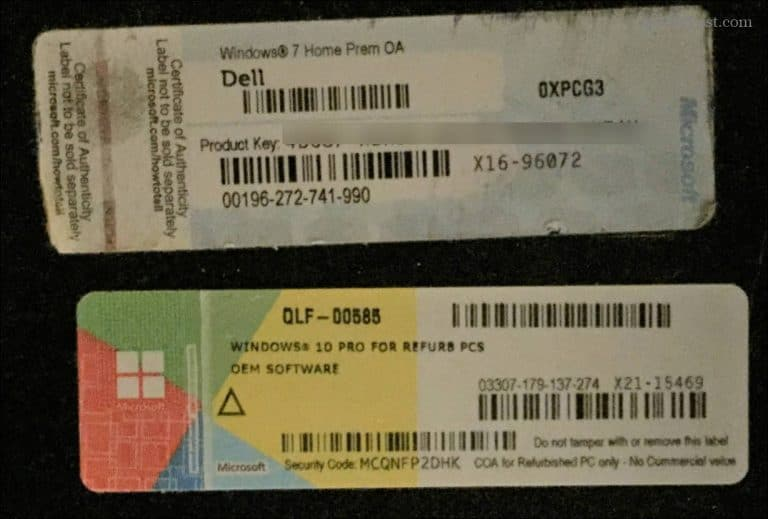
Cũng cần lưu ý rằng, với phương pháp này, bạn sẽ chỉ có thể kích hoạt Windows 11 trên PC mà nó bật trừ khi bạn chuyển nhượng giấy phép.
Nó cũng sẽ chỉ cho phép bạn cài đặt phiên bản đi kèm với PC. Ví dụ: nếu nó đi kèm với Windows 11 Home, nó sẽ cài đặt phiên bản đó. Nếu bạn có PC đi kèm với Windows 11 Pro, nó sẽ cài đặt Pro chứ không phải Home.
Sử dụng Trung tâm dịch vụ cấp phép số lượng lớn
Nếu bạn đang chạy Windows 11 trong môi trường kinh doanh có giấy phép số lượng lớn cho các phiên bản như Pro hoặc Enterprise, việc cấp phép hoạt động hơi khác một chút. Quản trị viên thiết lập máy chủ Dịch vụ quản lý khóa (KMS) để giám sát và quản lý việc cấp phép với khối lượng lớn.
Máy chủ KMS nhằm giúp quản lý kết nối với Microsoft để kích hoạt giấy phép. Là quản trị viên, bạn có thể đăng nhập vào cổng thông tin Trung tâm dịch vụ cấp phép số lượng lớn bằng thông tin đăng nhập doanh nghiệp của mình. Từ đó, điều hướng đến Khóa > Giấy phép để tìm khóa sản phẩm.
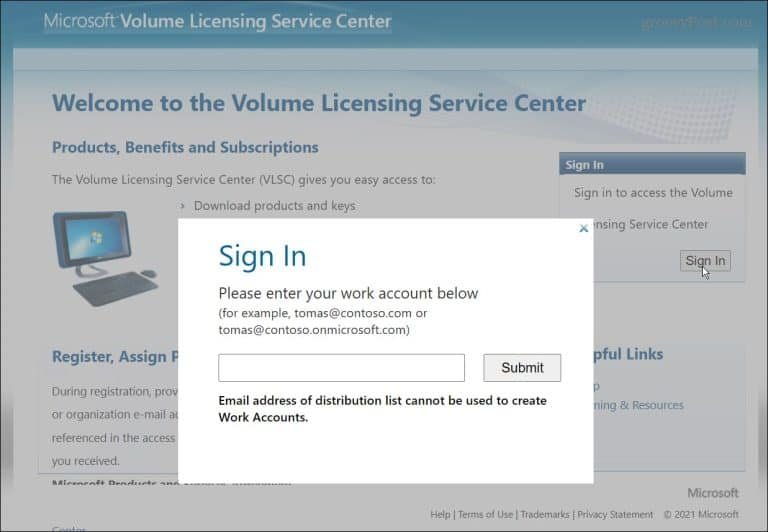
Tạo tệp VBS để tìm khóa sản phẩm
Nếu bạn là người dùng nâng cao, bạn có thể tạo tệp VBS với bản sao và dán tập lệnh sau vào Notepad. Lưu ý rằng có khá nhiều thứ để sao chép và dán. Chỉ cần đảm bảo nhận được tất cả các mã:
Set WshShell = CreateObject("WScript.Shell")
MsgBox ConvertToKey(WshShell.RegRead("HKLM\SOFTWARE\Microsoft\Windows NT\CurrentVersion\DigitalProductId"))
Function ConvertToKey(Key)
Const KeyOffset = 52
i = 28
Chars = "BCDFGHJKMPQRTVWXY2346789"
Do
Cur = 0
x = 14
Do
Cur = Cur * 256
Cur = Key(x + KeyOffset) + Cur
Key(x + KeyOffset) = (Cur \ 24) And 255
Cur = Cur Mod 24
x = x -1
Loop While x >= 0
i = i -1
KeyOutput = Mid(Chars, Cur + 1, 1) & KeyOutput
If (((29 - i) Mod 6) = 0) And (i <> -1) Then
i = i -1
KeyOutput = "-" & KeyOutput
End If
Loop While i >= 0
ConvertToKey = KeyOutput
End Function
Khi bạn đã dán mã vào tệp Notepad của mình, hãy nhấp vào Lưu dưới dạng > Tất cả các tệp và đặt tên cho nó một cái gì đó như "FindProductKey.vbs" hoặc một cái gì đó tương tự để bạn biết nó dùng để làm gì.
Điều cần thiết là sử dụng tệp . VBS để nó hoạt động. Lưu nó ở nơi thuận tiện để truy cập, chẳng hạn như máy tính để bàn của bạn.
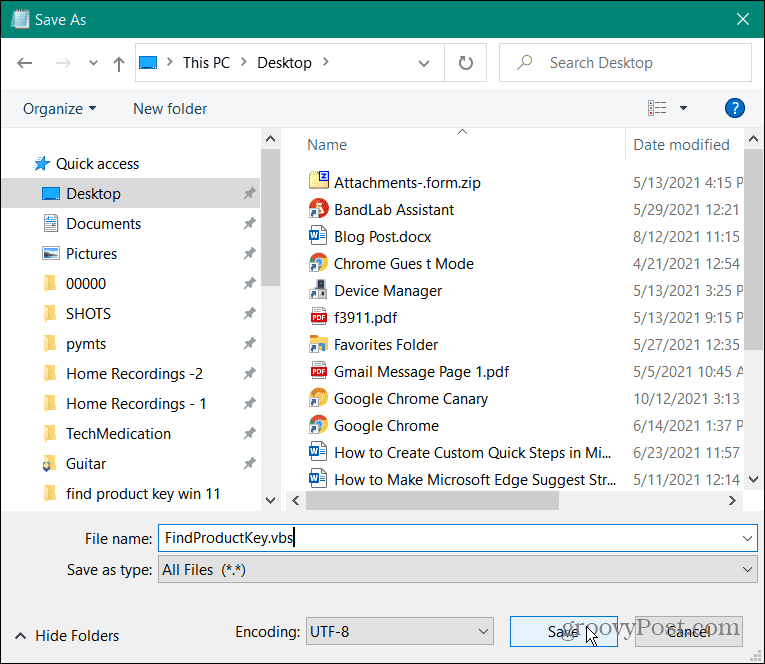
Khi bạn đã lưu tệp, hãy nhấp đúp vào tệp VBS — khóa sản phẩm của bạn sẽ bật lên. Bạn có thể sử dụng phím tắt Windows phím + C khi nó bật lên để sao chép phím vào khay nhớ tạm của bạn.
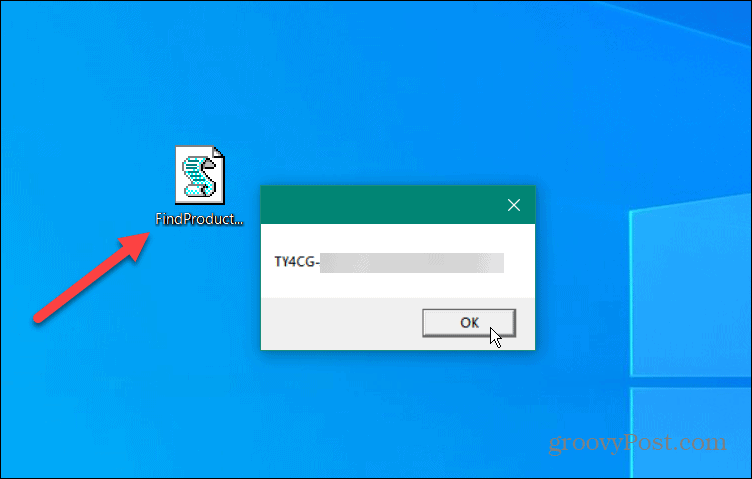
Không thể tìm thấy khóa sản phẩm Windows 11 của bạn?
Nếu bạn mất khóa sản phẩm Windows 11, Microsoft sẽ không cung cấp nhiều quyền truy đòi. Cuối cùng, bạn có thể phải mua khóa mới để kích hoạt lại PC chạy Windows 11. Nếu bạn đã liên kết giấy phép Windows với tài khoản Microsoft, bạn không cần biết khóa của mình—đăng nhập bằng tài khoản của bạn để kích hoạt PC.
Nếu vẫn thất bại, có thể đáng để trò chuyện với bộ phận hỗ trợ của Microsoft. Công ty có thể cho bạn nghỉ ngơi và cho phép bạn kích hoạt nó mà không cần chìa khóa của bạn (hoặc giúp bạn theo dõi nó). Chúc may mắn!
Nguồn www.groovypost.com